摘要: 您是否是Mac用户,在尝试下载广受欢迎的iOS管理工具——爱思助手时,却发现官网只提供Windows版本(.exe格式),从而无法直接下载?爱思助手官网将为您提供终极解决方案。我们将深入剖析为何会出现此问题,并提供详细的分步教程,教您如何通过伪装浏览器标识(User-Agent),让爱思助手官网“误以为”您是Windows用户,从而成功下载其安装程序。同时,我们还将探讨下载后的使用方法及相关安全注意事项。
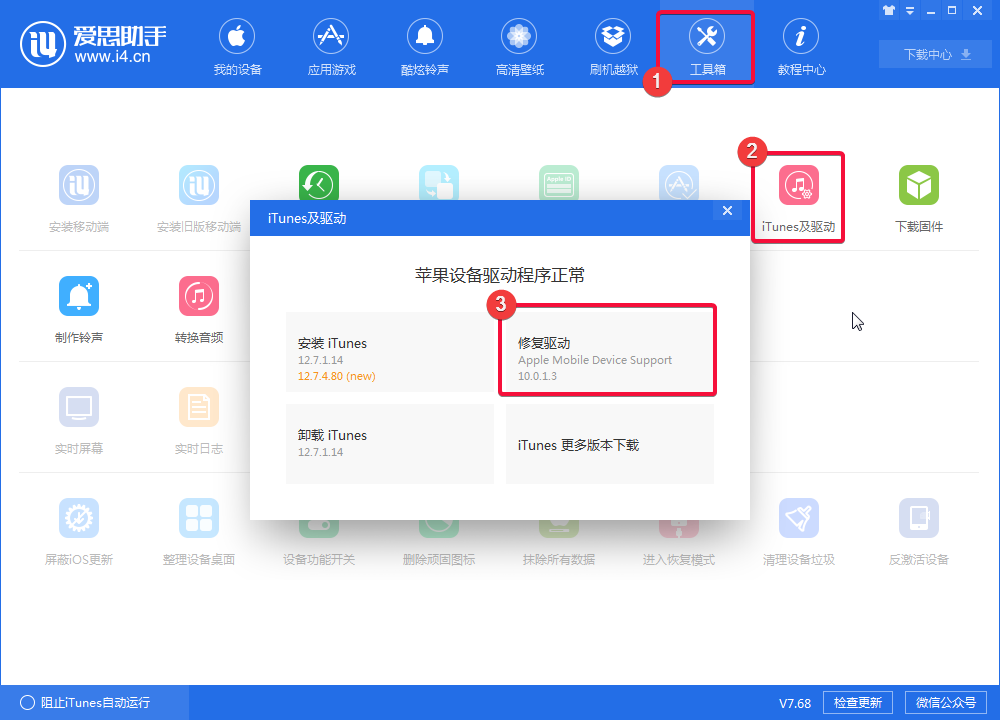
爱思助手官网目录
- 1. 为什么Mac用户下载爱思助手需要伪装浏览器标识?
- 2. 什么是浏览器标识(User-Agent)?
- 3. 实战教程:如何修改浏览器标识以下载爱思助手
- 4. 重要:在Mac上下载了.exe文件之后怎么办?
- 5. 安全提示与常见问题 (FAQ)
- 6. 总结
1. 为什么Mac用户下载爱思助手需要伪装浏览器标识?
问题的根源在于网站的服务器端检测机制。爱思助手官方网站(i4.cn)的服务器会主动识别访问者的操作系统。当它检测到您的访问请求来自一台macOS系统的设备时,它会判断您无法运行其仅有的Windows版软件(.exe文件),因此,为了提升用户体验并避免无效下载,网站会自动隐藏下载按钮或显示不兼容的提示。
通过伪装浏览器标识,我们相当于给自己的浏览器戴上了一个“Windows系统的面具”,向爱思助手服务器发送一个虚假的身份信息。服务器接收到这个信息后,会误认为我们是目标用户(Windows用户),进而为我们展示正常的下载页面和下载链接。
2. 什么是浏览器标识(User-Agent)?
浏览器用户代理(User-Agent,简称UA)是一串特殊的文本字符串,当浏览器向网站服务器发起请求时,会附带上这串字符串。它包含了关于用户设备和软件环境的详细信息,通常包括:
- 操作系统及其版本(如:Windows NT 10.0)
- CPU架构(如:Win64; x64)
- 浏览器名称及版本(如:Chrome/108.0.0.0)
- 渲染引擎(如:AppleWebKit/537.36)
网站开发者就是通过解析这串UA来判断用户的设备类型,并提供相适应的网页内容或软件版本。我们的目标就是临时修改这串信息。
3. 实战教程:如何修改浏览器标识以下载爱思助手
以下我们将以市面上最主流的三款浏览器为例,提供详细的图文步骤。操作过程是暂时的,关闭开发者工具后即恢复正常,不会对您的浏览器造成永久性影响。
3.1. Google Chrome 浏览器操作指南
- 打开爱思助手官网: 首先,在Chrome浏览器中访问爱思助手官方网站。
- 打开开发者工具: 在页面任意位置点击鼠标右键,选择“检查”(Inspect),或者直接使用快捷键
Command + Option + I(Mac) /Ctrl + Shift + I(Windows)。 - 找到网络条件设置: 在打开的开发者工具面板中,点击右上角的三个竖点(更多选项),然后选择“更多工具”(More tools) -> “网络条件”(Network conditions)。
- 修改User-Agent: 在下方新出现的“网络条件”选项卡中,找到“User agent”部分。取消勾选“使用浏览器默认设置”(Use browser default)。
- 选择Windows标识: 在下方的下拉菜单中,选择一个包含“Windows”的选项,例如:“Chrome — Windows”。
- 刷新页面并下载: 保持开发者工具开启状态,刷新爱思助手官网页面(按
Command + R或点击刷新按钮)。此时,您会惊喜地发现“立即下载”按钮已经出现。点击即可下载.exe安装文件。
3.2. Safari 浏览器操作指南
- 开启开发菜单: 打开Safari,点击屏幕左上角的“Safari浏览器” -> “偏好设置”(Preferences)。切换到“高级”(Advanced)选项卡,勾选最下方的“在菜单栏中显示‘开发’菜单”(Show Develop menu in menu bar)。
- 访问官网并选择UA: 访问爱思助手官网。点击屏幕顶部菜单栏中新出现的“开发”(Develop)选项,将鼠标悬停在“用户代理”(User Agent)上。
- 选择Windows标识: 在弹出的子菜单中,选择一个包含Windows的浏览器标识,如“Google Chrome — Windows”或“Microsoft Edge — Windows”。
- 自动刷新并下载: 选择后,页面会自动刷新。您现在应该能看到下载按钮了,点击下载即可。
3.3. Microsoft Edge 浏览器操作指南
Edge浏览器的操作与Chrome浏览器几乎完全相同,因为它也基于Chromium核心。
- 访问爱思助手官网。
- 右键点击页面,选择“检查”。
- 在开发者工具中,点击三个竖点 -> “更多工具” -> “网络条件”。
- 取消勾选“使用浏览器默认设置”,并在下拉菜单中选择一个“Edge — Windows”或“Chrome — Windows”的UA。
- 刷新页面,即可看到下载按钮并进行下载。
4. 重要:在Mac上下载了.exe文件之后怎么办?
成功下载 .exe 文件只是第一步。由于 .exe 是Windows可执行文件,无法在macOS上直接运行。您需要借助虚拟机或兼容层软件来创建一个Windows环境。主要有以下几种方案:
- 虚拟机软件 (推荐):
- Parallels Desktop: Mac上最知名的虚拟机软件,性能优异,与macOS集成度高,可以无缝运行Windows应用。
- VMware Fusion: 另一款强大的虚拟机软件,功能专业,稳定性好。
您需要在虚拟机中安装一个完整的Windows操作系统,然后在该Windows系统中安装并运行爱思助手。
- 兼容层软件:
- CrossOver: 它不是虚拟机,而是在macOS上创建一个翻译层来直接运行Windows应用,无需安装Windows系统。不是所有软件都完美兼容,但可以尝试。
简单来说: 在Mac上使用爱思助手的完整流程是:伪装UA下载.exe文件 -> 在Mac上安装虚拟机/CrossOver -> 在虚拟机/CrossOver中安装并运行爱思助手.exe文件。
5. 安全提示与常见问题 (FAQ)
- 问:伪装浏览器标识安全吗?会对我的电脑造成损害吗?
- 答:非常安全。伪装浏览器标识只是临时向特定网站发送了不同的信息,操作是可逆的,关闭开发者工具后一切都会复原。这不会修改您的任何系统文件,也不会对电脑造成任何损害。
- 问:为什么不直接找一个Mac版的爱思助手?
- 答:因为爱思助手官方从未发布过macOS原生版本。网络上任何声称是“爱思助手Mac版”的软件都极有可能是第三方仿冒品,可能捆绑恶意软件或广告,请务必警惕,不要下载。
- 问:爱思助手本身安全吗?
- 答:爱思助手是一款功能强大的工具,尤其在刷机、越狱、数据管理方面。但它也需要获取您设备较高的权限。请务必从官网(通过爱思助手官网方法)下载,并清楚了解您进行的每一项操作(如刷机)可能带来的风险(如数据丢失)。
- 问:有没有Mac上的替代品?
- 答:有。如果您只是需要进行常规的iPhone/iPad数据管理、备份恢复等功能,可以考虑使用macOS原生的访达(Finder)或专业的第三方工具,如 iMazing。iMazing是Mac上一款广受好评的iOS设备管理软件,功能强大且原生支持macOS。
6. 总结
对于Mac用户而言,通过伪装浏览器User-Agent来下载爱思助手,是解决“官网无下载入口”问题的唯一官方且安全的途径。这一技巧不仅适用于爱思助手,也适用于其他任何根据操作系统限制下载的网站。核心流程是:打开开发者工具 -> 找到网络条件 -> 修改UA为Windows -> 刷新页面下载。下载后,切记需要配合Parallels Desktop等虚拟机软件才能在Mac上真正运行它。希望这篇详尽的指南能帮助您扫清障碍,成功用上这款强大的工具。


